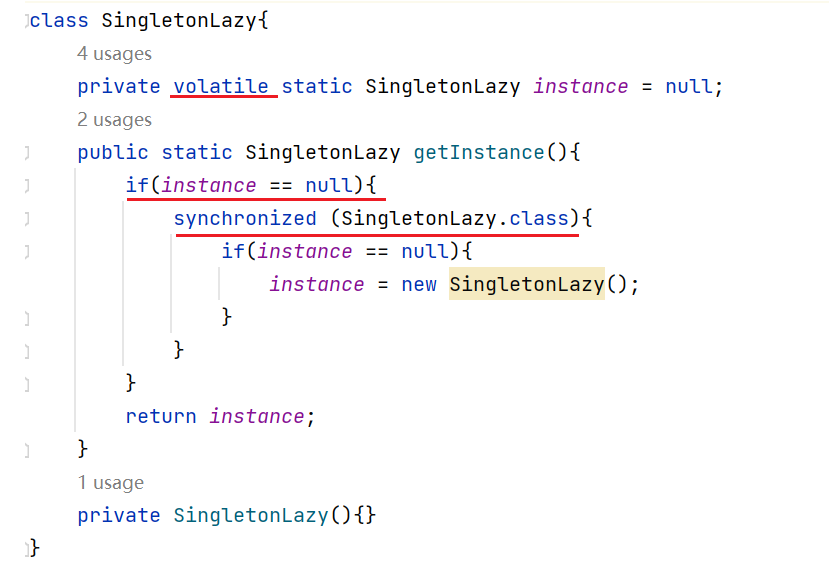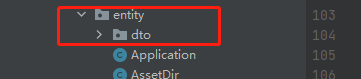假定你已经有一个vue项目了,并且已经用github进行管理了,
假定你还有一台免费的linux服务器,想用自动化部署的方式解放双手,
假定你已经了解dockerhub使用,想玩转docker容器:docker构建vue项目镜像并发布到dockerhub中使用_1024小神的博客-CSDN博客
假定你已经熟悉了github的action怎么用,想用于自动化部署:
使用github的pages配合action自动部署vue项目_1024小神的博客-CSDN博客
那么,你来对地方了,哈哈哈哈哈哈,1024小神欢迎您
首先看一下你本地的vue项目,创建一个Dockerfile文件:
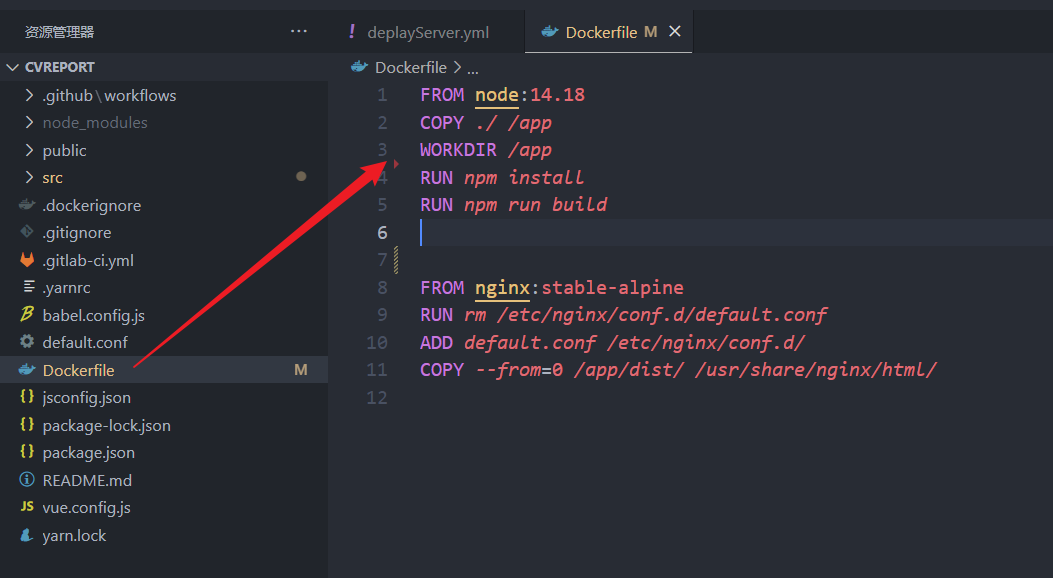
内容如下:
# 用于build编译
FROM node:14.18
COPY ./ /app
WORKDIR /app
RUN npm install
RUN npm run build
# 用于发布到nginx
FROM nginx:stable-alpine
RUN rm /etc/nginx/conf.d/default.conf
ADD default.conf /etc/nginx/conf.d/
COPY --from=0 /app/dist/ /usr/share/nginx/html/
然后再创建一个default.conf文件,用于nginx服务用的:
server {
listen 80;
server_name localhost; # 修改为docker服务宿主机的ip
location / {
root /usr/share/nginx/html;
index index.html index.htm;
try_files $uri $uri/ /index.html =404;
}
error_page 500 502 503 504 /50x.html;
location = /50x.html {
root html;
}
}
再创建一个.github\workflows\deplayServer.yml文件,用于github的action的:
# # 1发布项目到自己的服务器上的配置
# name: DeployServer
# # on 表示触发actions的条件
# on:
# push:
# branches: [main] #main分支在push的时候会触发
# pull_request:
# branches: [main] #main分支在PR的时候会触发
# jobs:
# build:
# runs-on: ubuntu-latest #nodejs执行的操作系统
# steps:
# - uses: actions/checkout@v3 #拉取你的最新代码
# - name: Use Node.js
# uses: actions/setup-node@v3
# with:
# node-version: "14.x"
# - run: npm install
# - run: npm run build
# - name: TranslateFile
# # uses: wangyucode/sftp-upload-action@24f8bb83383dc39bed201ee5da01475e6c38c568
# uses: wangyucode/sftp-upload-action@v1.1
# with:
# host: ${{ secrets.SERVER_IP }} #你的nginx服务器公网ip
# port: ${{ secrets.SERVER_PORT }} #你的nginx服务器ssh端口
# username: ${{ secrets.USERNAME }} #你的nginx服务器用户名
# password: ${{ secrets.PASSWORD }} #你的nginx服务器密码
# localDir: "dist" #你vue项目build好的文件的路径,每次服务器上会自动删除对应的文件夹后重新覆盖
# remoteDir: ${{ secrets.SERVER_DESTINATION }} #你要把你build好的文件夹放到nginx服务器上的什么位置
# # 2以下是构建vue项目发布到githubpages上的配置
# name: DeployGitpages
# on:
# push:
# branches:
# - main # 这里只配置了main分支,所以只有推送main分支才会触发以下任务
# jobs:
# build-and-deploy:
# runs-on: ubuntu-latest
# steps:
# - uses: actions/checkout@v3
# - name: Use Node.js
# uses: actions/setup-node@v3
# with:
# node-version: "14.x"
# - run: node -v
# - run: npm install
# - run: npm run build
# - name: Deploy # 部署
# uses: JamesIves/github-pages-deploy-action@v4.3.3
# with:
# branch: gh-pages # 部署后提交到那个分支
# folder: dist # 这里填打包好的目录名称
# 3以下是用docker部署项目到自己的服务器的配置
name: deplayDocker
# 触发条件为 push
on: [push] # 执行时机
# 任务
jobs:
build-and-deploy:
# 运行的环境
runs-on: ubuntu-latest
# 步骤
steps:
- uses: actions/checkout@v3 # git pull
- name: Use Node.js
uses: actions/setup-node@v3
with:
node-version: 14
- name: Docker Hub
run: |
docker login -u ${{ secrets.DOCKER_USERNAME }} -p ${{ secrets.DOCKER_PASSWORD }}
docker build -t cvreport-image .
docker tag cvreport-image ${{ secrets.DOCKER_USERNAME }}/${{ secrets.DOCKER_REPOSITORY }}:latest
docker push ${{ secrets.DOCKER_USERNAME }}/${{ secrets.DOCKER_REPOSITORY }}:latest
- name: LoginServer
uses: appleboy/ssh-action@master
with:
host: ${{ secrets.SERVER_IP }}
username: ${{ secrets.USERNAME }}
password: ${{ secrets.PASSWORD }}
script: |
docker stop cvpod
docker rm cvpod
docker rmi ${{ secrets.DOCKER_USERNAME }}/${{ secrets.DOCKER_REPOSITORY }}:latest
docker pull ${{ secrets.DOCKER_USERNAME }}/${{ secrets.DOCKER_REPOSITORY }}:latest
docker run -d -p 9090:80 --name cvpod ${{ secrets.DOCKER_USERNAME }}/${{ secrets.DOCKER_REPOSITORY }}:latest
然后到项目的settings添加secrets,用于工作流里面的账号信息:
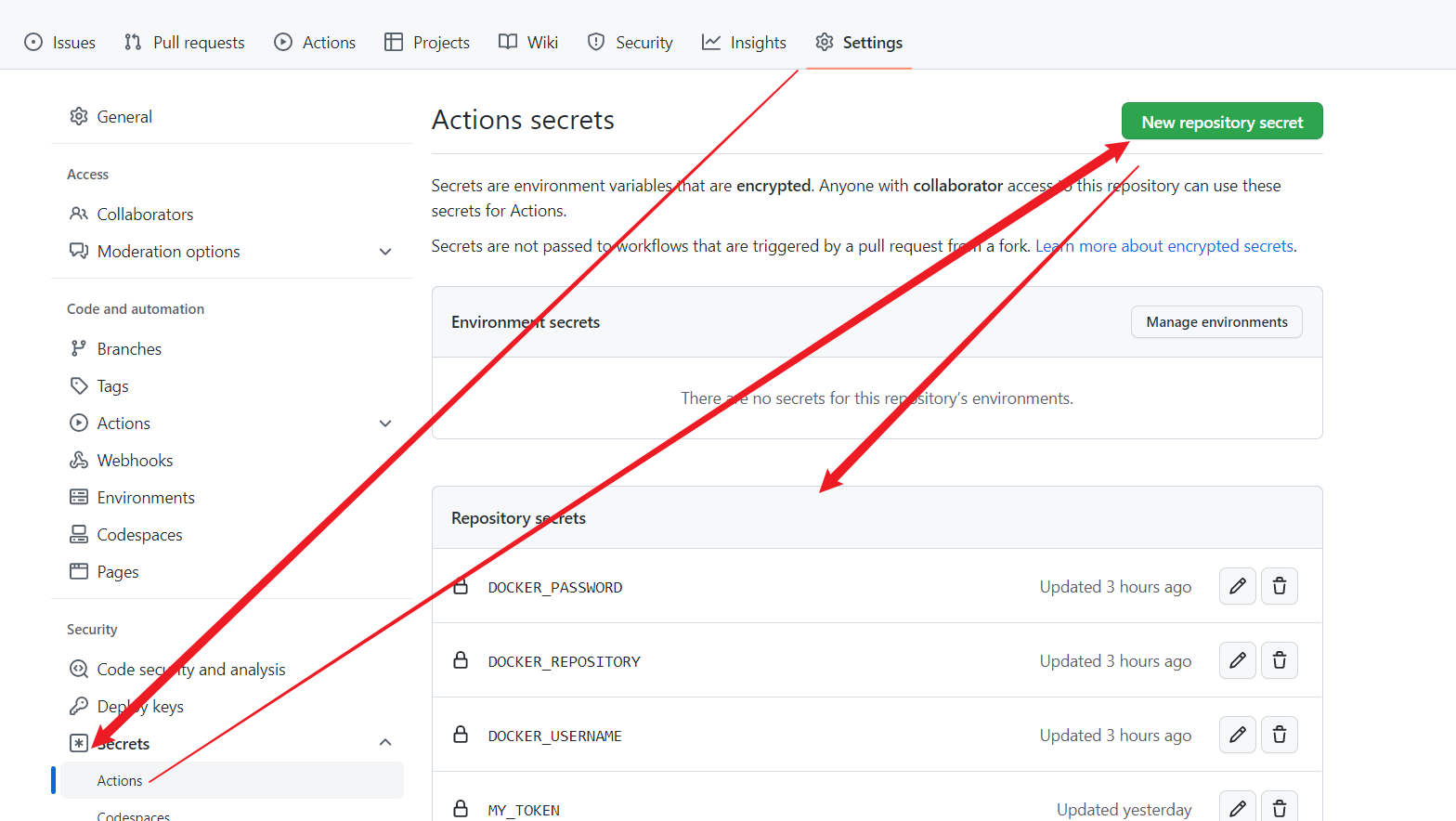
添加如下内容:
DOCKER_USERNAME:Docker Hub 的账号,没有的话要注册哦
DOCKER_PASSWORD:Docker Hub 的密码
DOCKER_REPOSITORY:Docker Hub 存储镜像的仓库名称
USERNAME:服务器用户名
PASSWORD:服务器密码
SERVER_IP:服务器地址,默认使用了22端口

填写好之后,就可以直接push一下了,然后到action里面看一下:绿色就表示成功了
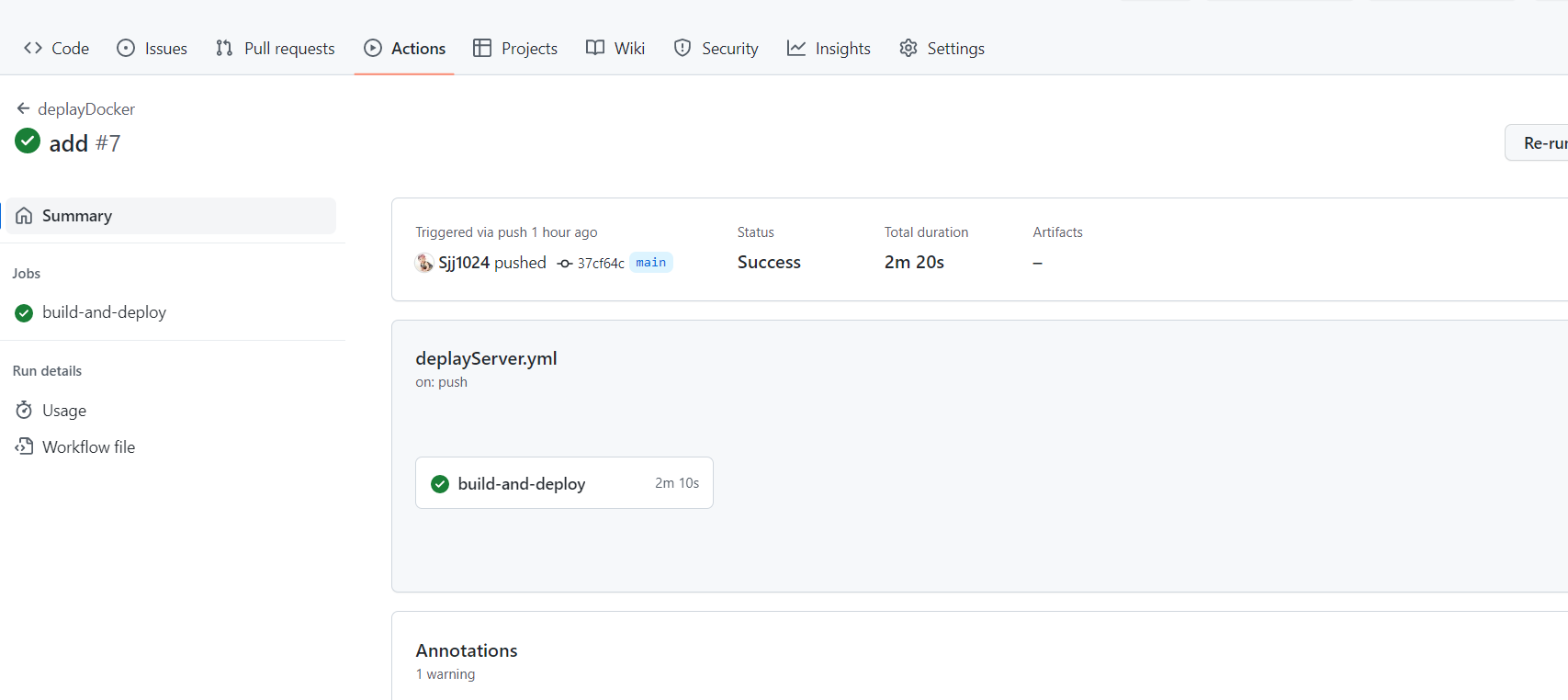 然后到服务器上看一下:可以看到容器和服务都起来了
然后到服务器上看一下:可以看到容器和服务都起来了

然后访问一下服务器地址:9090端口,就可以看到我们的项目了:如果访问不了,就要看一下你服务器的9090端口是否放开了

当然有时候,部署不是一次就成功的:我也是出错了好几次,然后针对每次错误,看一下日志,根据具体的错误找到解决办法:

比如这次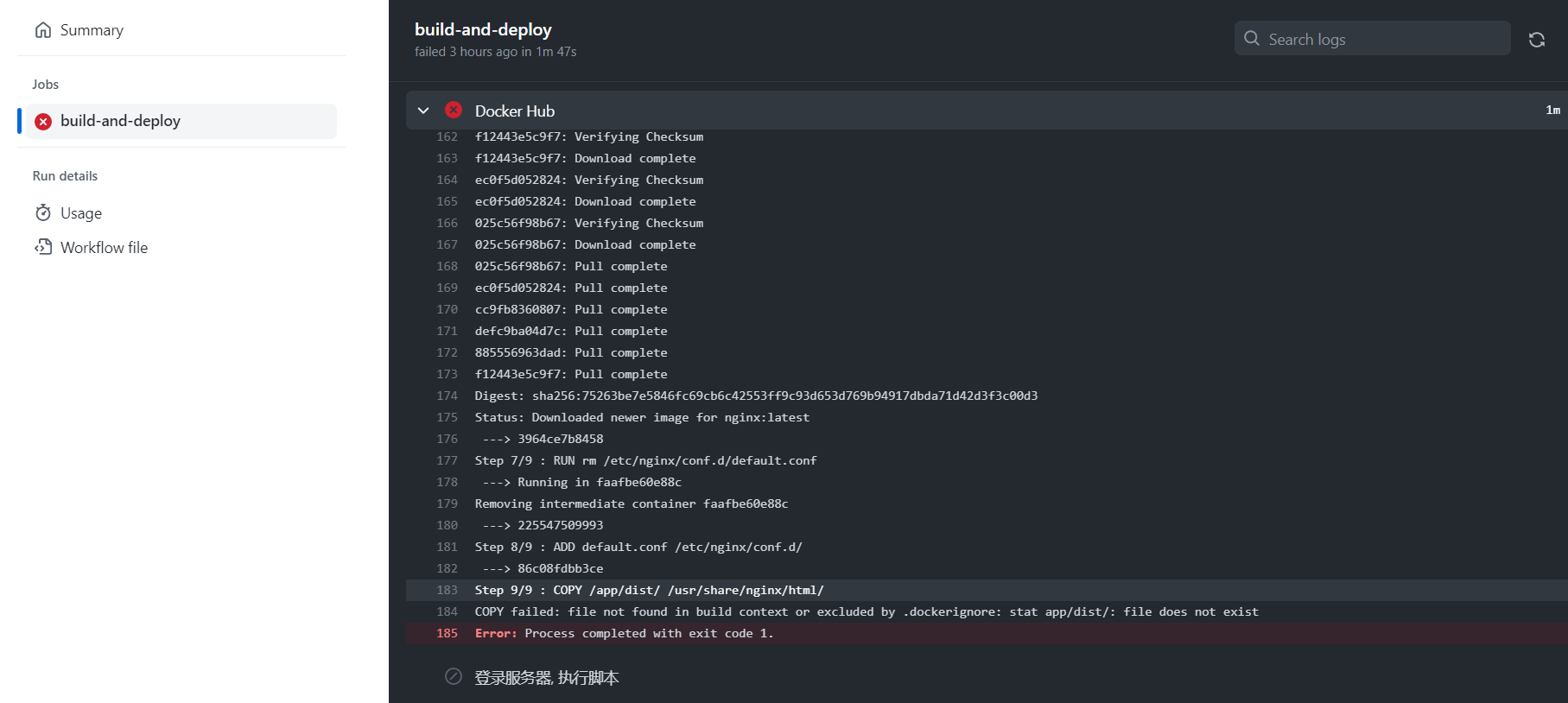
我就怀疑是没有打包成功,没有build成功,那为啥会build不成功呢,开始一步一步的注释Dockerfile里面的步骤,找到原因,然后修改,然后重新提交 。不要气馁,详细你会弄好的
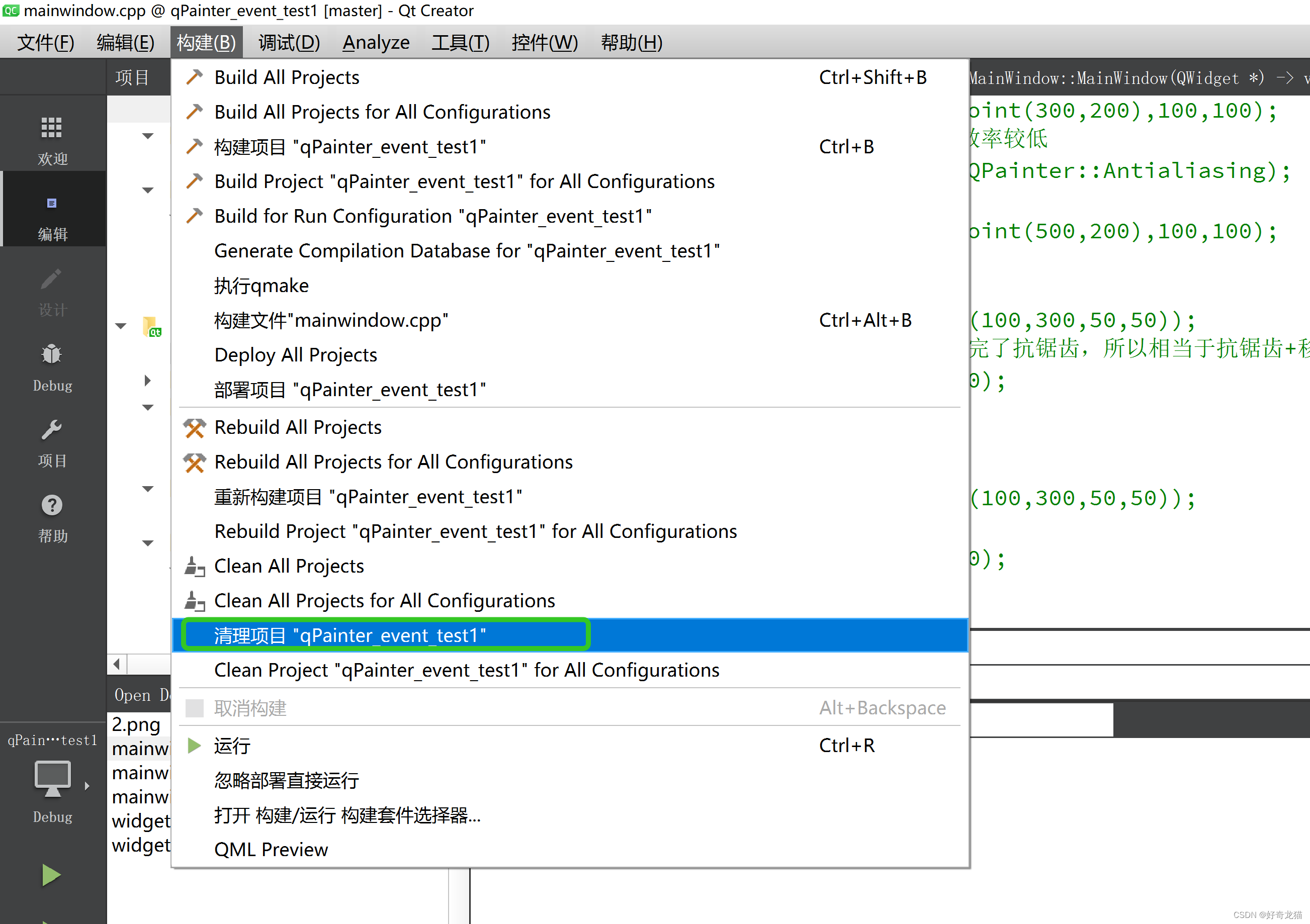
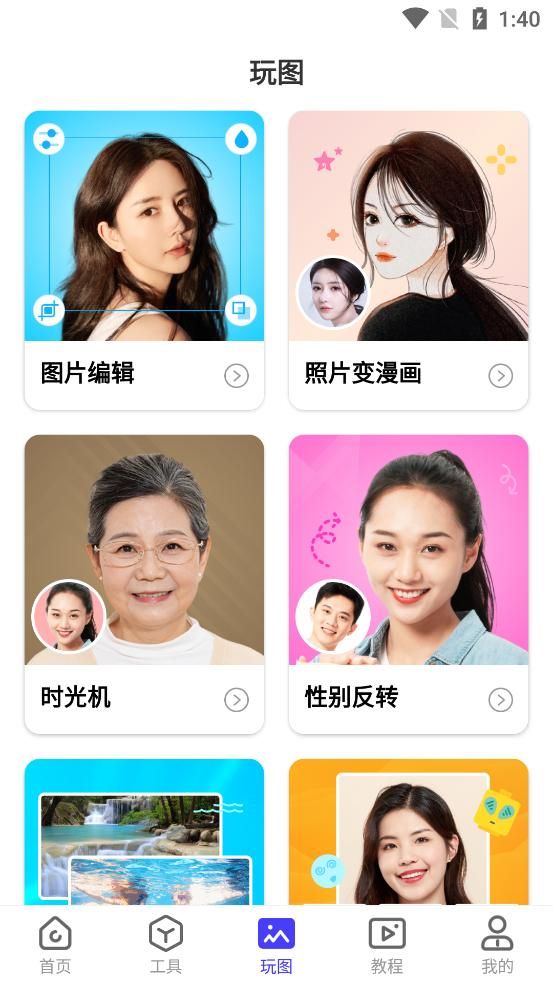


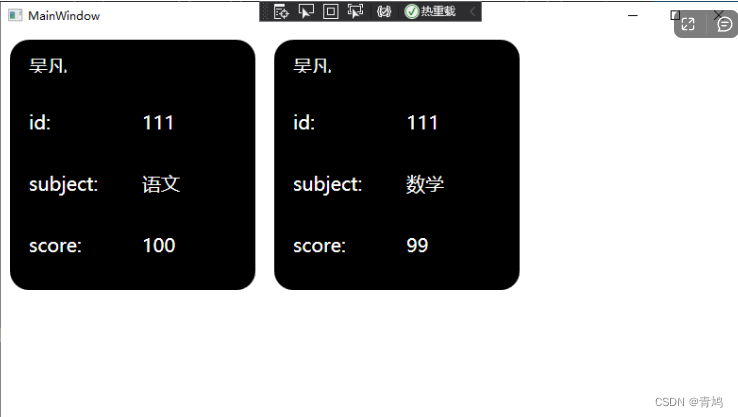

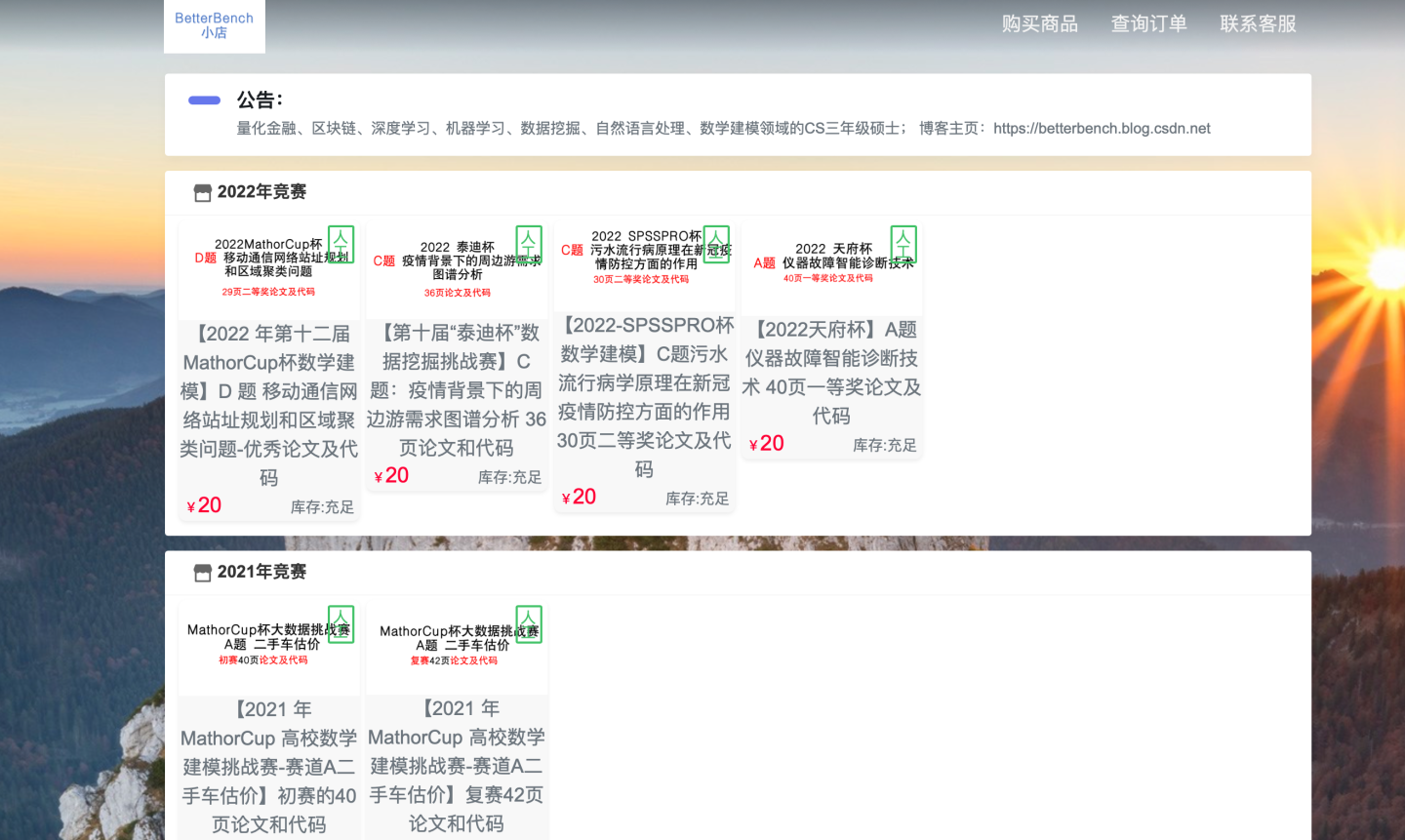
![基础算法系列之排序算法(一)[快速排序,归并排序,二分查找]](https://img-blog.csdnimg.cn/73e39db8a2914cf6981109ba5f616bcc.png)
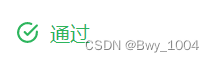


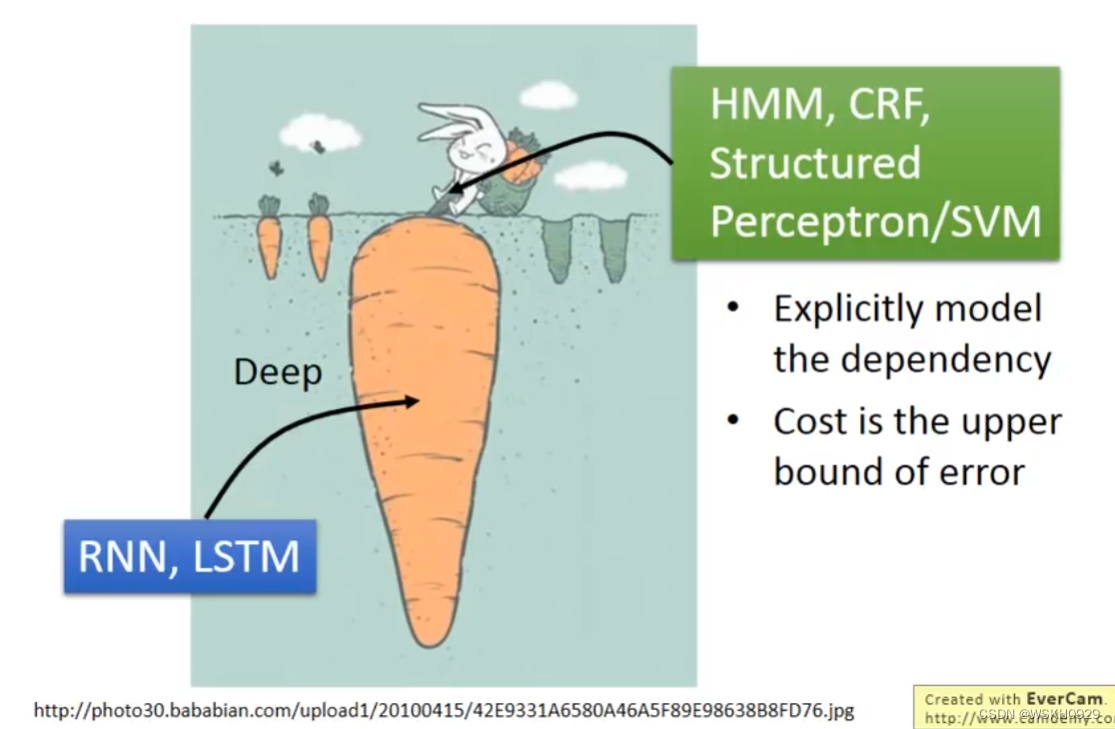


![[附源码]Python计算机毕业设计非处方药的查询与推荐系统Django(程序+LW)](https://img-blog.csdnimg.cn/71fdb38623bb481f821877e52ddbb4b0.png)
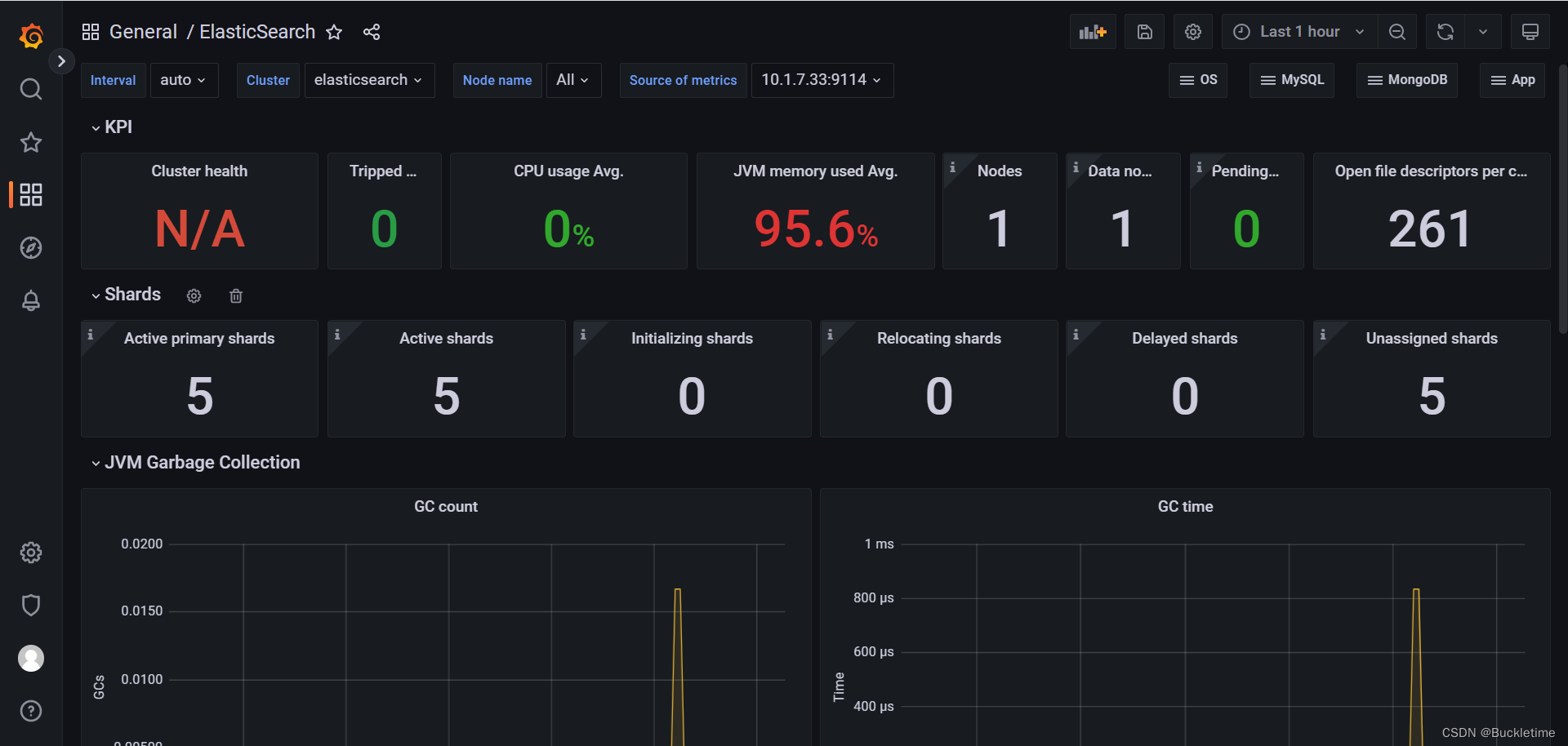
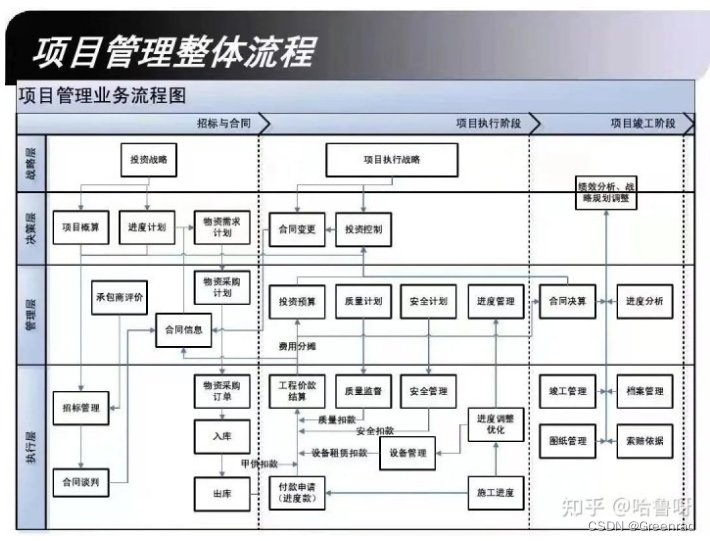
![[ vulhub漏洞复现篇 ] struts2远程代码执行漏洞s2-059(CVE-2019-0230)](https://img-blog.csdnimg.cn/b6672e2d9bd34a539d4364b2db053d15.png)